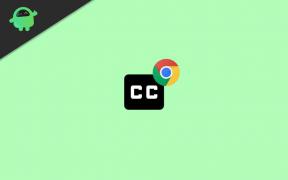Пълно ръководство за активиране на тъмния режим в Safari
разни / / August 05, 2021
Напоследък видяхме доста приложения и уебсайтове да преминават към тъмната страна (добре не буквално, но визуално). Това винаги е било сред най-търсените функции от векове, било то за приложение, софтуер или просто браузъри. В тази връзка вече споделихме стъпките към Активирайте тъмния режим в Chrome за Android, iOS, Windows и Mac. Тъй като обаче голяма потребителска база все още използва само екосистемата на Mac, те се интересуват от това как могат да активират тъмния режим в своя браузър Safari, специфичен за Mac.
По същите линии потребителите на iPhone също търсят начини да активират този тъмен режим в този браузър. Дали този тъмен режим спестява батерията е предмет на дискусия. Но това, което не е спорно, е фактът, че определено е по-релаксиращо за очите. Той спестява очите ви от стърчащите блестящи бели светлини от екрана. Така че търсенето на този режим е още по-оправдано. С това казано, ако искате да активирате и Dark Mode в Safari, това ръководство ще ви бъде полезно. Следвайте инструкциите, дадени по-долу.

Пълно ръководство за активиране на тъмния режим в Safari
Първо ще изброим стъпките за macOS. След това ще бъде последвано от стъпките за вашето iOS устройство. За първите ще споделяме три различни метода. Що се отнася до последното (т.е. iPhone), ще бъдат обсъдени два различни подхода.
На Mac
Има три различни метода за постигане на същото. Всеки има свой собствен набор от предимства и предупреждения. Продължете с този, който отговаря на вашите изисквания.
Метод 1: Използване на тъмна тема на macOS
Както може би сте разбрали от заглавието, ще използваме функционалността на тъмния режим в цялата система. Работата е там, че Safari няма опция за тъмен режим. Той обаче зачита тъмната тема на macOS. Така че бихме могли да възприемем този подход и следователно да активираме тъмния режим в браузъра. За да направите това, преминете към менюто на Apple на вашия Mac и изберете Системни предпочитания. След това кликнете върху General и изберете Dark.

След като цялата система е приела тъмния режим, браузърът също ще приеме. Но тук е уловката. Въпреки че браузърът ще е преминал в тъмен режим, но само началната му страница и някои от другите компоненти ще са приели тъмната страна. По-голямата част ще остане в бяло състояние по подразбиране. В този случай можете да опитате и следващия метод за активиране на Dark Mode в Safari.
Метод 2: Използване на режим на четене
Можете също така да използвате собствения режим на Apple за четене. За неочаквани този режим изрязва всички ненужни компоненти на страницата и ви дава само основната част за режим на фокусиране. По същия начин ви дава възможност да промените темата на всяка отделна уеб страница според вашите предпочитания.
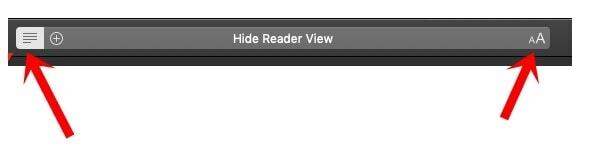
За да използвате тази функция, стартирайте желаната уеб страница и ако видите три хоризонтални линии в лявата част на лентата с URL адреси, тогава можете да използвате режима на четене на този сайт. Просто кликнете върху тази икона или върху иконата Aa, разположена в дясната страна на URL лентата. След това ще ви бъде дадена темата за избор.
Изберете тъмната тема и това е всичко. Цялата тази страница ще приеме тъмния режим. Тази функция обаче страда и от недостатък. Не се поддържа на всички уеб страници. По-скоро ще видите опцията да го активирате само в блогове и статии като цяло. В това отношение, ако желаният от вас уебсайт не е в състояние да активира тъмния режим в Safari чрез режим на четене, трябва да преминете към третия метод, даден по-долу.
Метод 3: Чрез разширения
Можете също да използвате разширения на браузъра, за да активирате тъмния режим. Има доста разширения, които биха могли да свършат тази работа и Тъмен режим за Safari случайно е сред най-добрите. Въпреки че изисква да отделите малко пари ($ 1,99), но ако наистина сте в този тъмен режим, трябва да опитате.

Така че изтеглете го от горната изтеглена връзка и стартирайте браузъра Safari. След това преминете към опцията Предпочитания. След това отидете в раздела Разширения и включете превключвателя до „Тъмен режим за Safari“. Това е. Няма никакви предупреждения, свързани с този метод, за да се активира тъмният режим в Safari, освен факта, че той си струва.
На iPhone
Точно както нямаше превключване на тъмен режим в Safari за Mac, неговият аналог на iOS страда от същата съдба. Все пак съществуват няколко заобиколни решения, чрез които можете да използвате браузъра Safari в тъмен режим. Нека да разгледаме две такива ощипвания. Следвайте.
Метод 1: Използване на широкосистемен тъмен режим
Подобно на тъмната тема на macOS, Safari също зачита тъмния режим на вашия iPhone. Тоест, след като приложите тъмната тема на вашето устройство на Apple, браузърът също. Но за съжаление в крайна сметка споделя и същия недостатък, който имаше macOS. Това няма да активира тъмния режим на целия уебсайт, а ще можете да видите промяната само на началната му страница и някои от другите му компоненти.

Както и да е, за да го изпробвате, преминете към страницата с настройки и вашия iPhone. След това отидете на Display & Brightness и активирайте превключвателя Dark. Ако отговаря на вашите изисквания, добре и добре. В противен случай вижте втория метод, за да активирате тъмния режим в Safari.
Метод 2: Използване на режим на четене
Както беше обсъдено по-рано, режимът на четене е в състояние да намали несъществени компоненти на уеб страница, освен че предлага тъмния режим на различни сайтове. За да го изпробвате на вашите устройства на Apple, преминете към браузъра Safari и стартирайте желаната уеб страница. Тогава, ако видите трите хоризонтални линии отляво на URL адреса, тогава този сайт поддържа режим на четене.

Така че докоснете иконата Aa, разположена вдясно, и изберете Темната тема оттам. Това е. След това този уебсайт ще приеме тъмния режим. Той обаче работи само в блогове и сайтове със статии, както беше обсъдено по-рано. Както и да е, все още е удобно заобиколно решение.
С това завършваме ръководството за това как да активирате тъмния режим в браузъра Safari. Обсъдихме три метода за вашия Mac и два за вашите iOS устройства. Ако все още имате някакви съмнения, уведомете ни в раздела за коментари по-долу. Закръгляване, ето някои iPhone Съвети и трикове, Съвети и трикове за компютър, и Съвети и трикове за Android че и вие трябва да проверите.